之前去京东买到了:
然后去试试效果。
先去试试,能否像评论中说的,不用安装那个所谓EZCast
先试试,Type-C接口的锤子手机M1L
此处,先去用HDMI线,连接到乐视电视的第3个HDMI口(3/MHL):
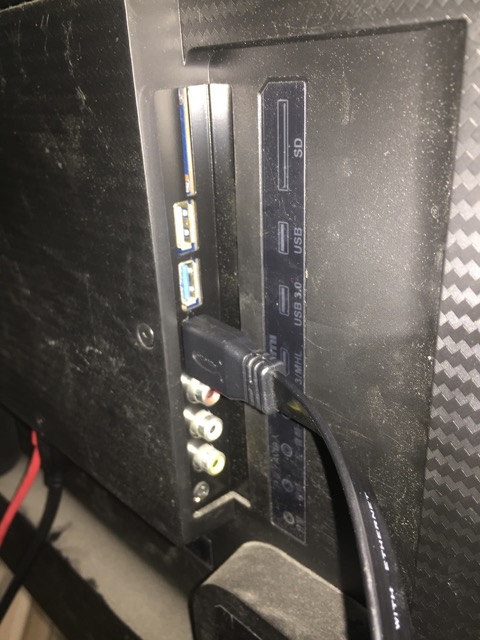
然后再去设置乐视电视的输出为HDMI 3:
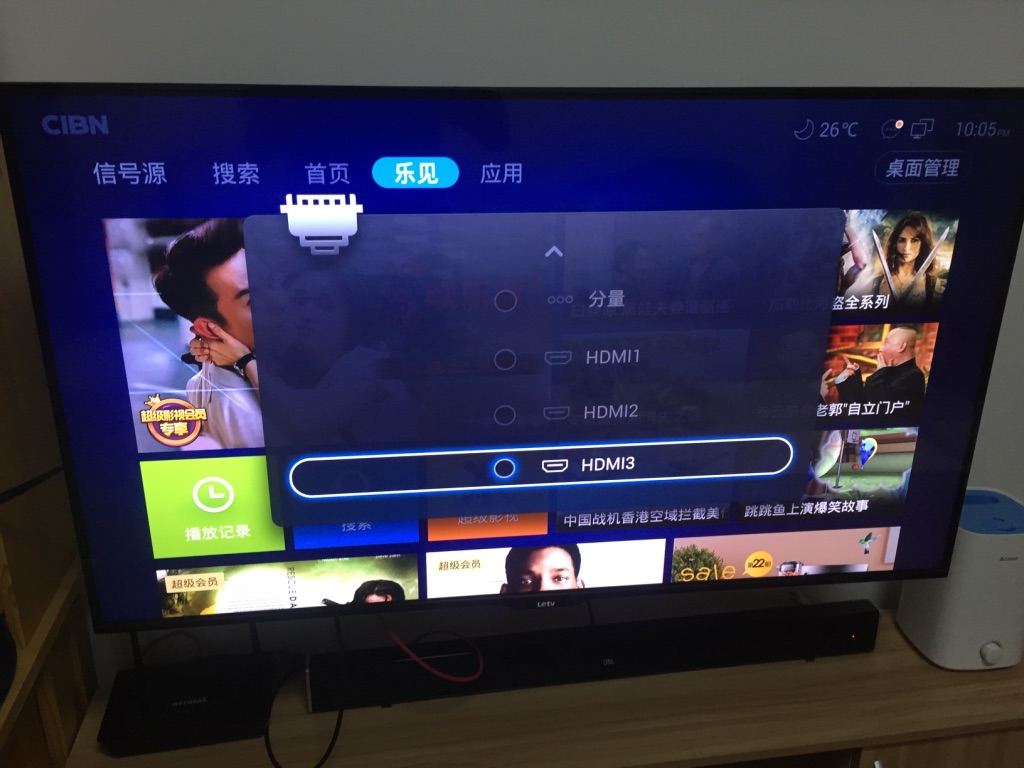
然后用送的Micro USB数据线,给转接口接上电源:

再把Type-C接口的锥子M1L用数据线连接到转接口上:
此处的连接:
(1)转接口通过HDMI数据线连接到电视的HDMI3口
(2)电视上已设置好输出为HDMI3
(3)通过Micro USB去给转接口供电
(4)此处的Type-C接口的Android手机通过(3和1的)数据线连接到转接口

然后电视上,最开始是会显示出:
EZCast
Happy Casting!
以及此处的输出模式:
HDMI3
720P 60Hz
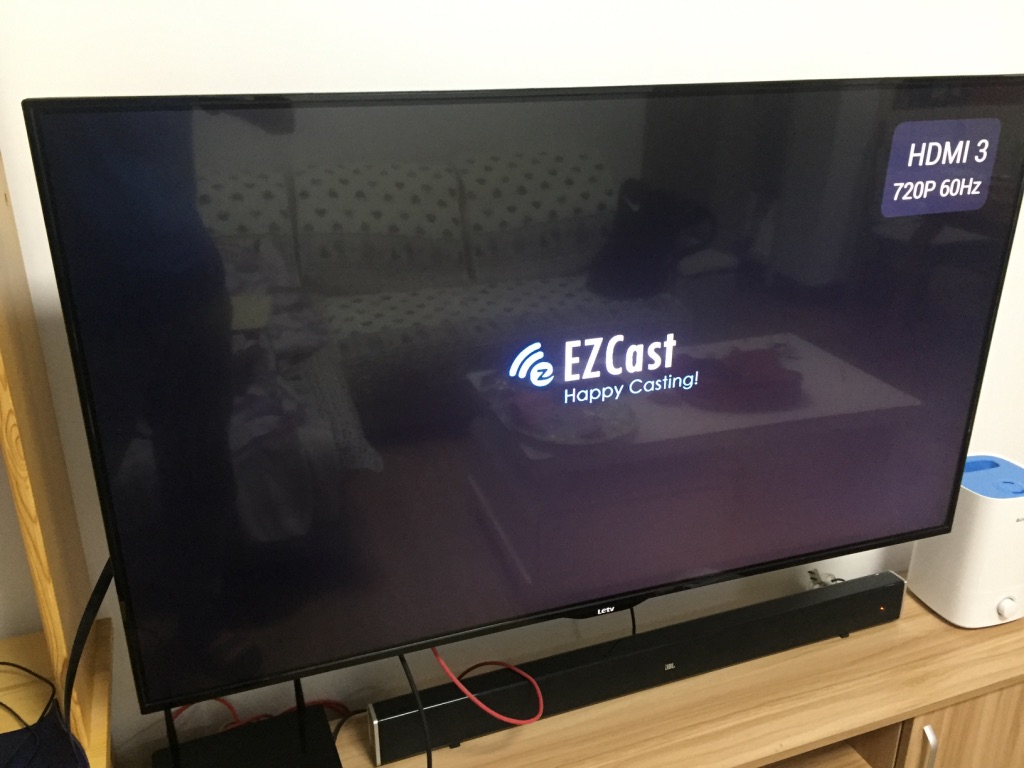
然后屏幕本身就变成了:
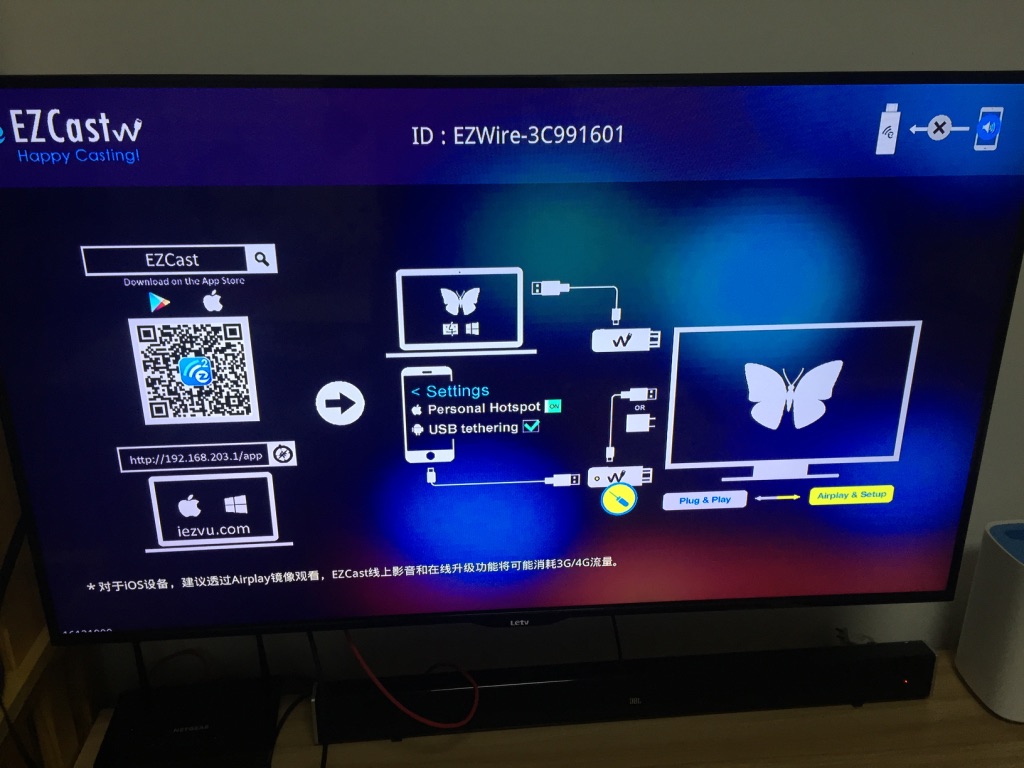
然后(之前已经开启USB调试功能的)安卓手机上会提示:
是否允许USB调试
则去勾选永远允许这台电脑,再点击确定:
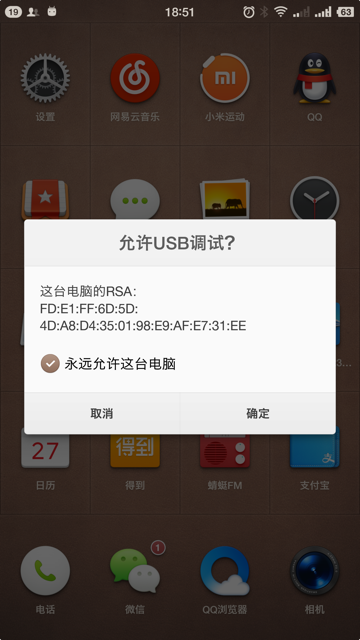
稍等一下:

即可将手机屏幕投影到电视上了:
整体效果是:


另外,令人惊喜的是:
本身如果放视频的话,则是连手机上的声音都可以播放到电视机上的:

【总结】
绿联的这个USB转接口VGA+HDMI,总体使用下来:
优点:
(1)由于转接口本身支持的是USB 2.0的口,所以支持安卓手机,包括此处的Type-C的安卓手机
(2)最新买到的,是固件升级后的新版本,无需手机上安装那个所谓的EZCast软件,即可投影。
顺带说一句,还可以同时给android手机充电。
缺点:需要(Micro-USB数据线)连接电源后,手机连接上去才能投影
注:
此处的连接和设置为:
(1)电视上已设置好输出为HDMI3
(2)转接口通过HDMI数据线连接到电视的HDMI3口
(3)通过Micro USB去给转接口供电
(4)确保Android手机是已开通了USB调试功能的
(5)此处的Type-C接口的Android手机通过(3和1的)数据线连接到转接口
(6)第一次连接会提示是否允许USB调试,记得点击允许,最好同时勾选上:永远允许这台电脑。这样之后就不会提示了。